Excel: verifique se existe um valor de coluna em outra coluna
Você pode usar a seguinte fórmula para verificar se existe um valor de coluna em outra coluna do Excel:
=NOT(ISERROR(MATCH( A2 , $B$2:$B$16 ,0)))
Esta fórmula específica verifica se o valor na célula A2 existe no intervalo B2:B16 .
Se existir no intervalo B2:B16 , a fórmula retornará TRUE . Caso contrário, retorna FALSE .
O exemplo a seguir mostra como usar esta fórmula na prática.
Exemplo: Verifique se existe um valor de coluna em outra coluna do Excel
Suponha que temos o seguinte conjunto de dados no Excel, onde uma coluna contém uma lista de mantimentos necessários e a outra coluna contém uma lista de mantimentos disponíveis na loja:
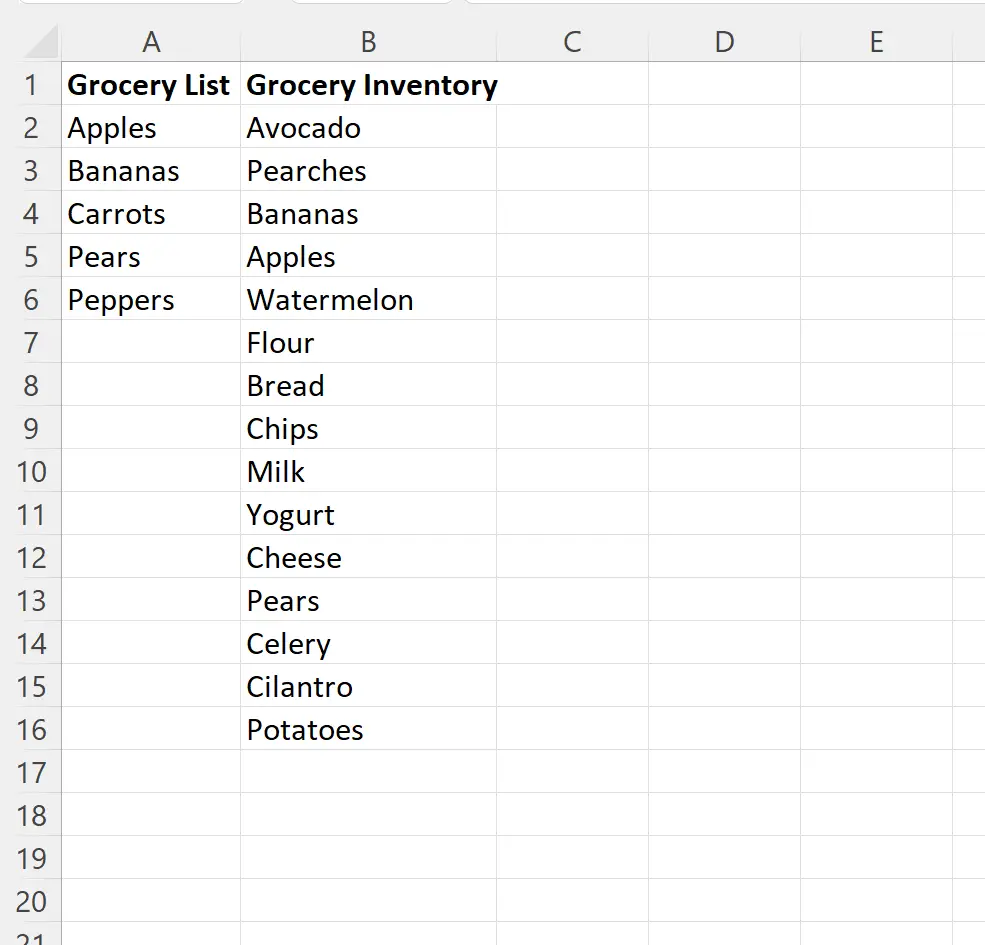
Suponha que queiramos verificar se cada item da coluna Lista de compras também existe na coluna Estoque de compras .
Para fazer isso, podemos digitar a seguinte fórmula na célula C2 :
=NOT(ISERROR(MATCH( A2 , $B$2:$B$16 ,0)))
Podemos então arrastar e preencher esta fórmula em cada célula restante na coluna C:
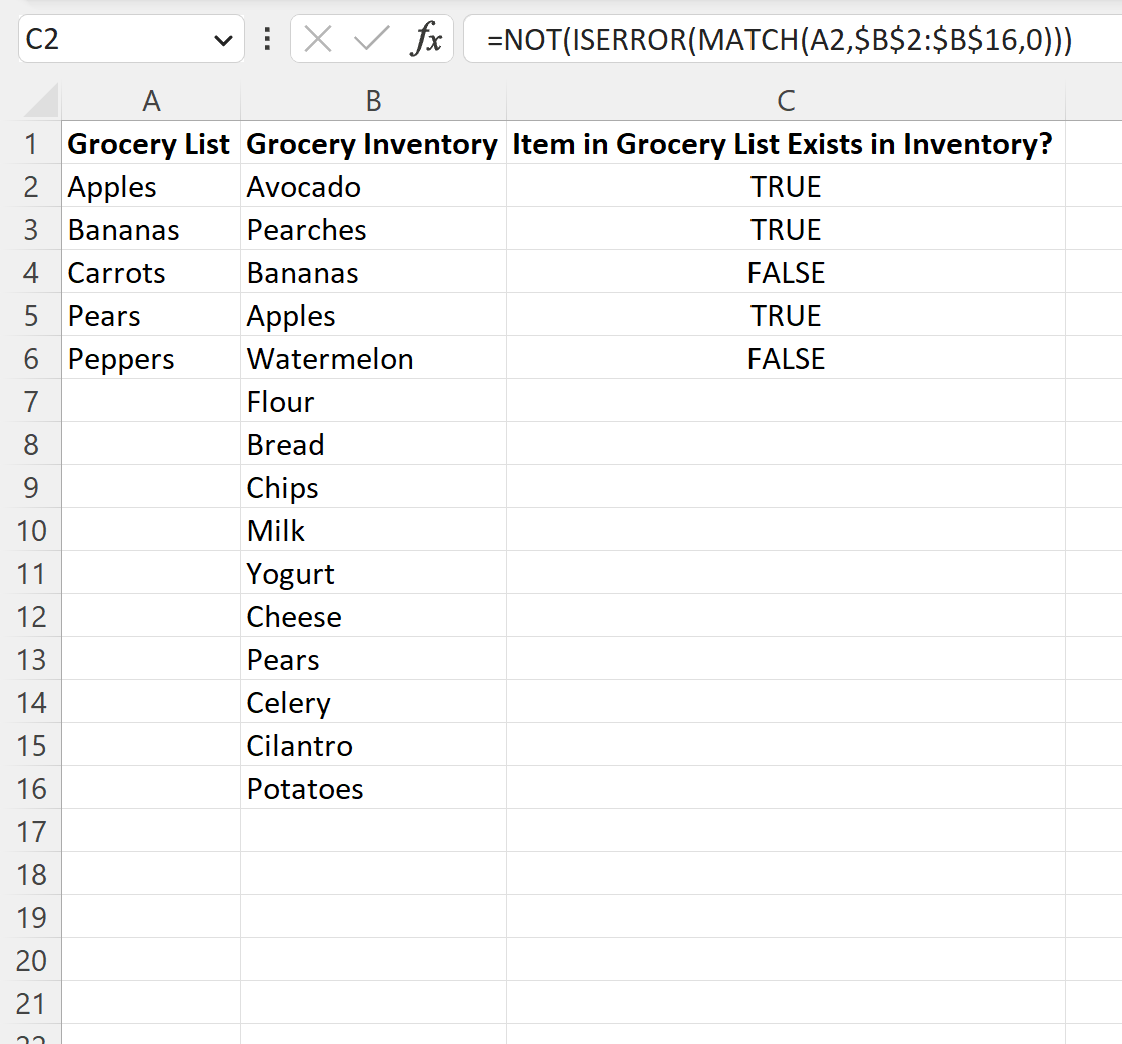
A coluna C indica se cada célula da coluna A também existe na coluna B.
Por exemplo, podemos ver:
- As maçãs existem no estoque dos supermercados.
- As bananas existem no estoque do supermercado.
- As cenouras não existem no estoque do supermercado.
- As peras existem no estoque do supermercado.
- Pimentas não existem no estoque do supermercado.
Se quiser retornar valores diferentes de TRUE e FALSE, você pode agrupar a fórmula em uma função IF e especificar os valores que deseja retornar.
Por exemplo, podemos usar a seguinte fórmula para retornar “Sim” ou “Não” em vez de VERDADEIRO ou FALSO:
=IF(NOT(ISERROR(MATCH( A2 , $B$2:$B$16 ,0))), "Yes", "No")
A captura de tela a seguir mostra como usar esta fórmula na prática:

A fórmula agora retorna “Sim” se o item da lista de compras existir no Estoque de compras ou “Não” se não existir.
Recursos adicionais
Os tutoriais a seguir explicam como realizar outras tarefas comuns no Excel:
Como verificar se o intervalo contém um valor específico no Excel
Como verificar se a célula contém texto de lista no Excel
Como calcular a média se a célula contém texto no Excel